今天图老师小编给大家精心推荐个Photoshop合成长在脚上的神奇鞋子教程,一起来看看过程究竟如何进行吧!喜欢还请点个赞哦~
【 tulaoshi.com - PS 】
最终效果

一切的一切都要从熟练钢笔工具开始。
![]()
打开 Shoe 图片,然后用钢笔工具勾勒出你想要的部分。



右击转换为选区。
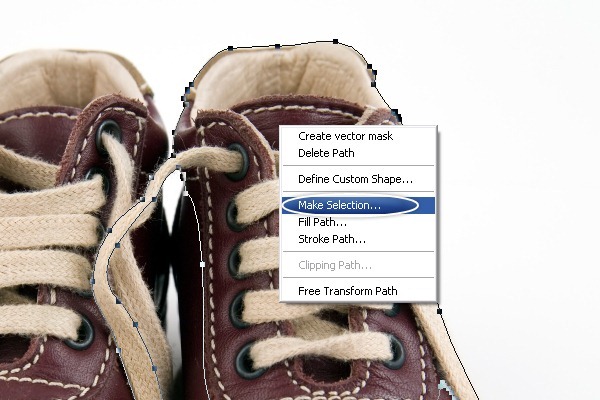
把羽化设置为O。
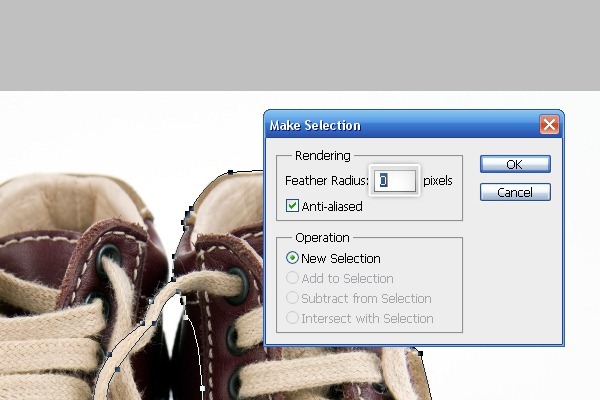
给这个图层增加一个遮蔽蒙版。


选择快速蒙版"Q" 然后开始删除那些你不需要的部分,用笔刷慢慢画。







按Q并且删除你已经选定的部分。


重复这个步骤,来确保图片细节的质量。


把遮蔽蒙版直接拖到垃圾桶那边删除。
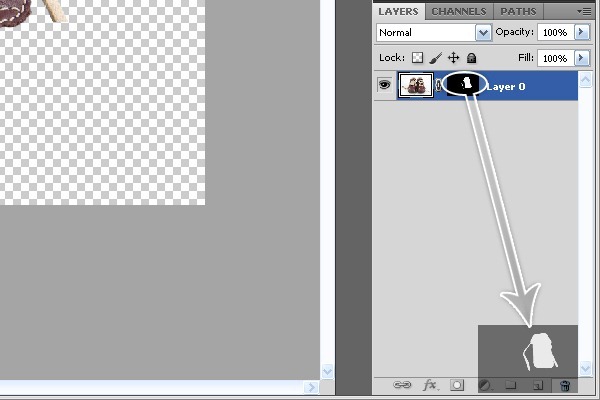

把你扣好的部分直接拖入Feet图片中。


选择鞋子的图层,双击图层打开图层编辑器
颜色: #000000
混合样式: 柔光
透明度: 75%
角度: 120 不要点选全局照明
距离: 20px
扩展: 0px
大小: 5px
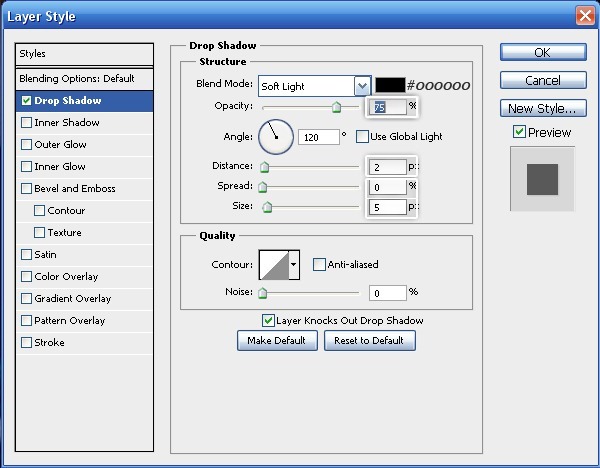
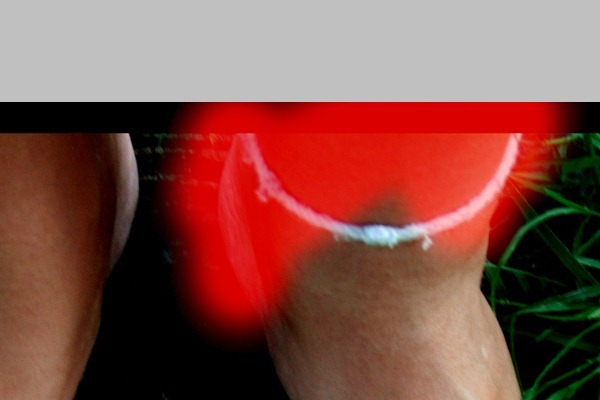
然后再对脚的那层用快速遮蔽蒙版,删除掉一些不用的部分
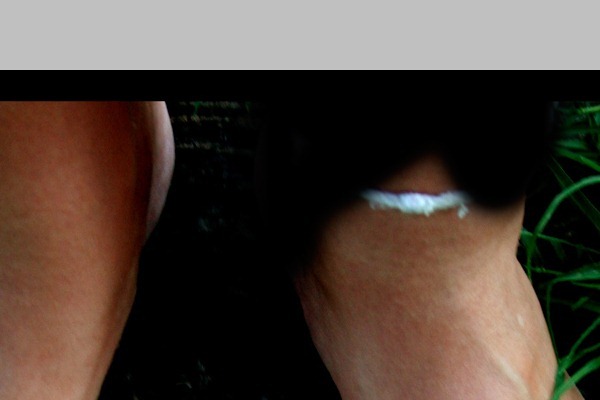
OK,我们要让鞋子便的更加真实,所以举要将鞋子上的一些部分复制到另外一部分上面去,下面你会看到的。

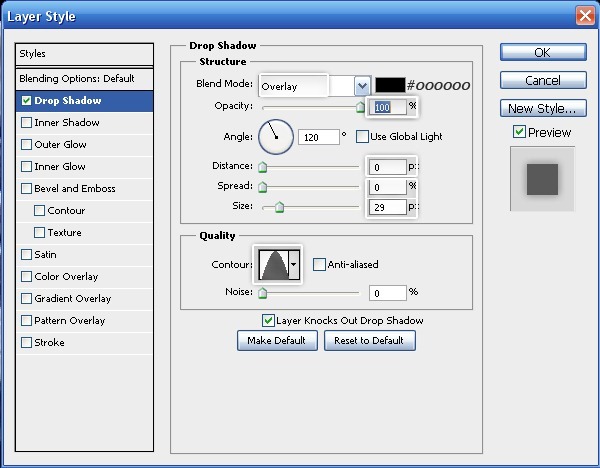
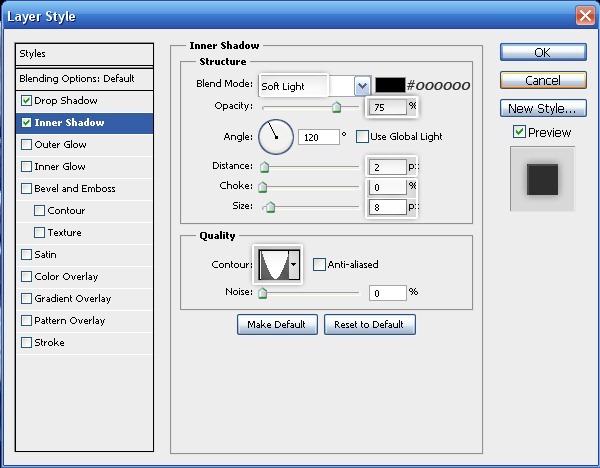
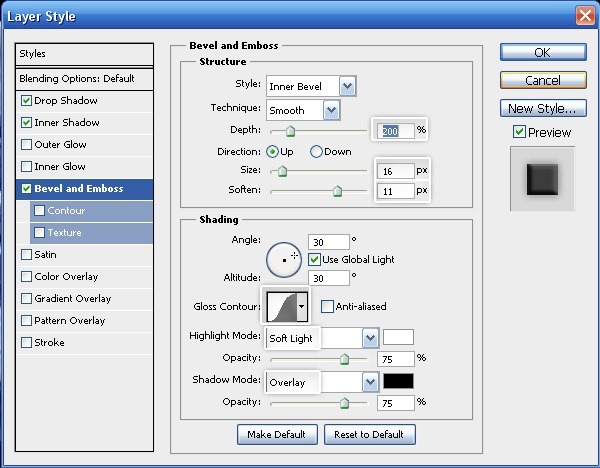
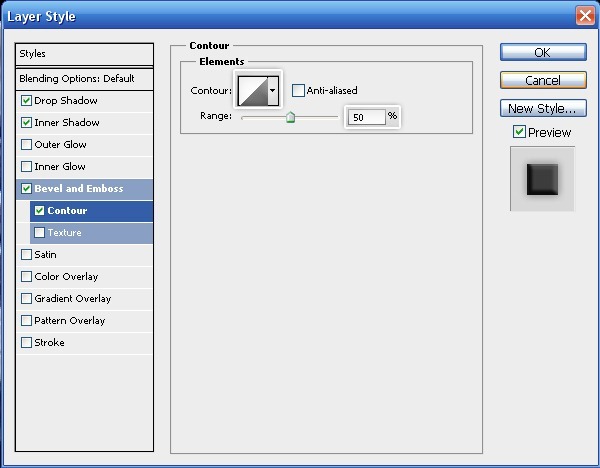
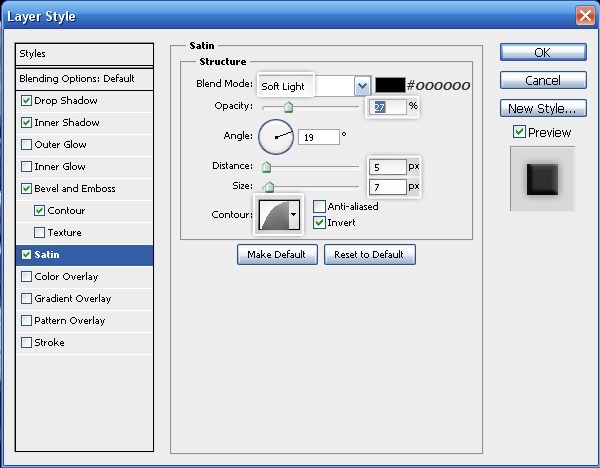
经过一些列设置后,就能得到下面的效果了。


在下面选择的地方用些模糊工具

为了做的更好,我们回原图选取一下鞋带。
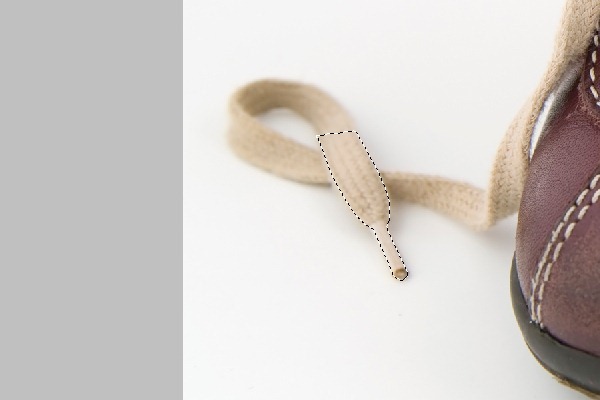
复制粘调到我们工作的图片中,加入一个遮蔽蒙版,然后选择笔刷工具用白色,然后开始删除一些鞋带。


右边的鞋带也这么处理。
(本文来源于图老师网站,更多请访问https://www.tulaoshi.com/ps/)

然后让我们加入些投影,选择一部分鞋带,然后把颜色改为黑色,加入告诉模糊,透明度该30%。


左边的鞋带也这么干。


全选鞋子图层,然后看菜单,选择,修改,收缩。收缩量为,1像素。
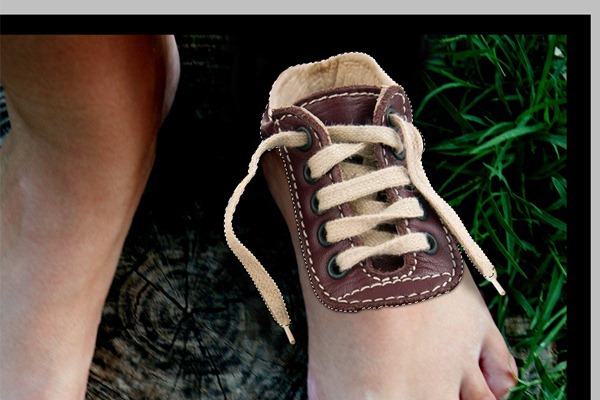
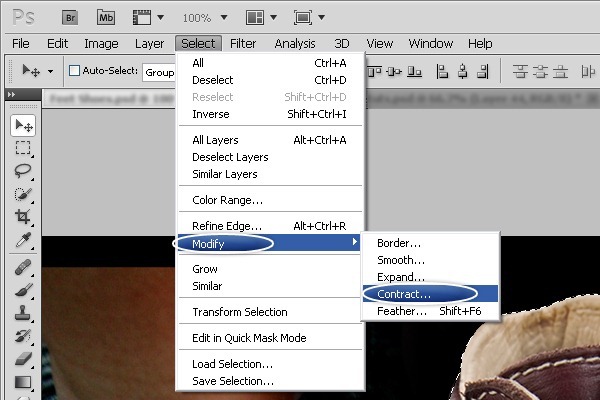
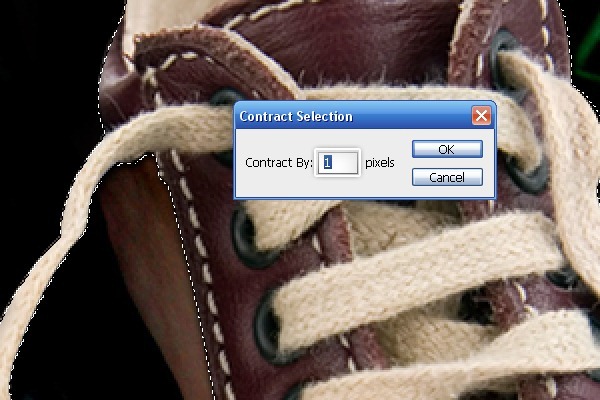
反选快捷键Shift+CTRL+I 然后应用高斯模糊滤镜,大概1.1就可以了。
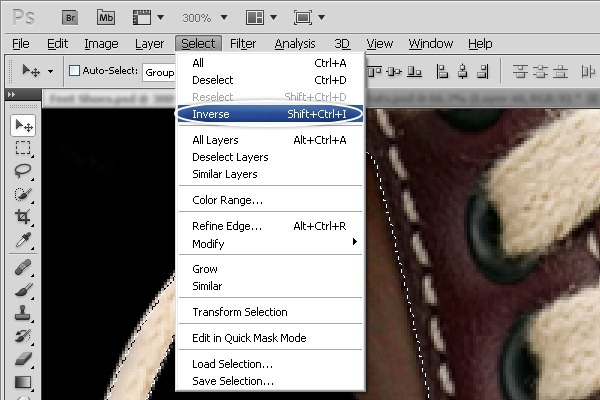
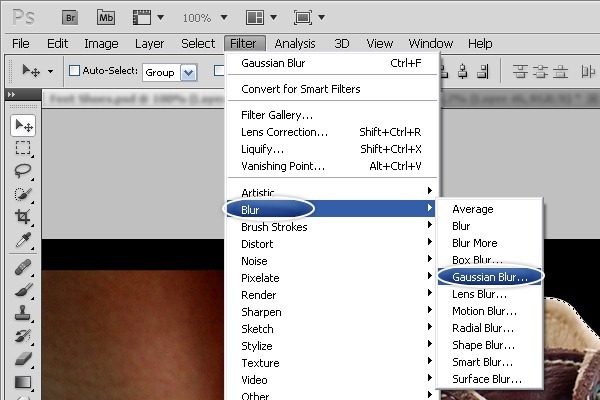
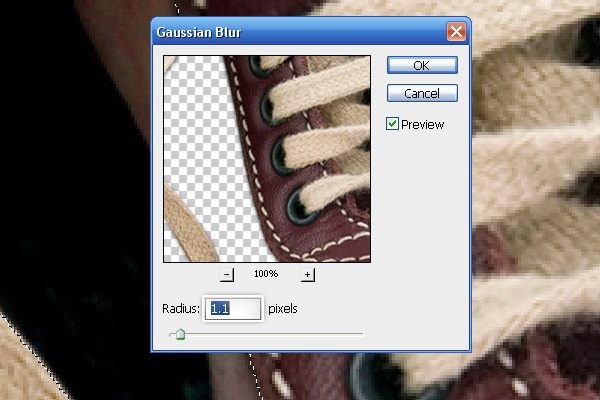

将所有鞋子的图层编组,然后复制改组,拖动到左边的脚上。

好吧,让我们开始下一步。对脚这个图层快速蒙版,删除一些多余的部分,就像我们之前做的那样。


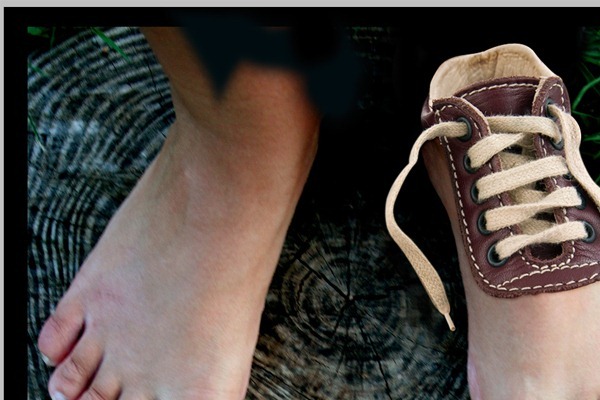

用多边形套索工具,并选择部分树干
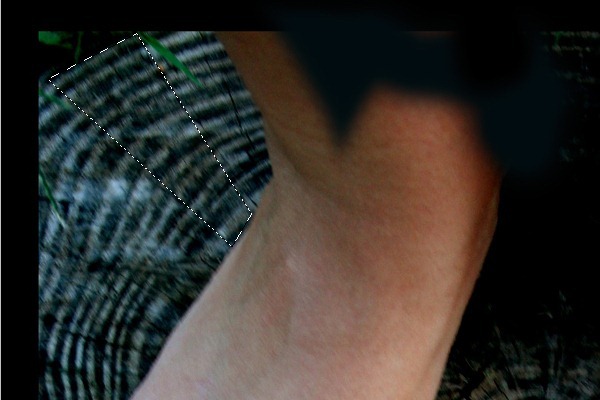
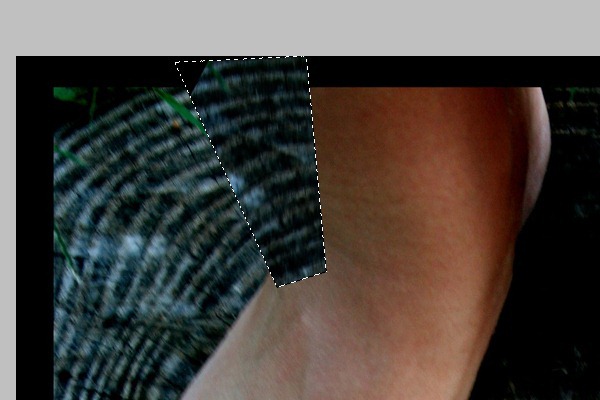
增加一个新的遮蔽蒙版,选择笔刷工具,打开快速蒙版模式,然后进行修剪。
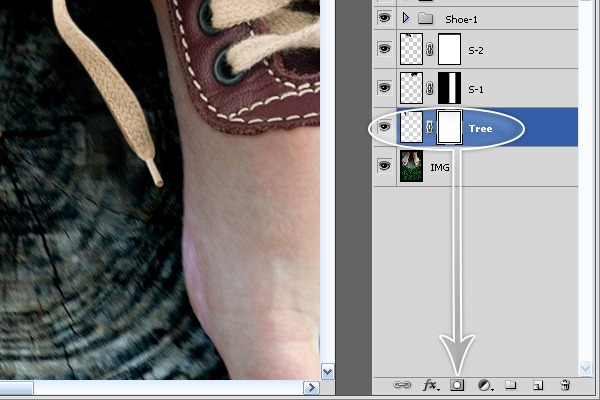
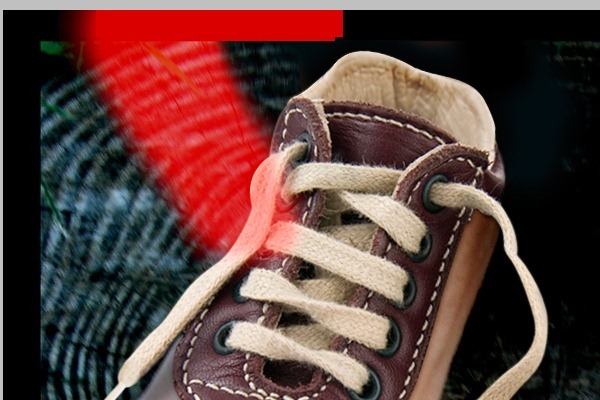

创建一个新图层,然后图像,应用图像,通道选择:蓝色,然后混合样式改为:柔光,透明度该50%。
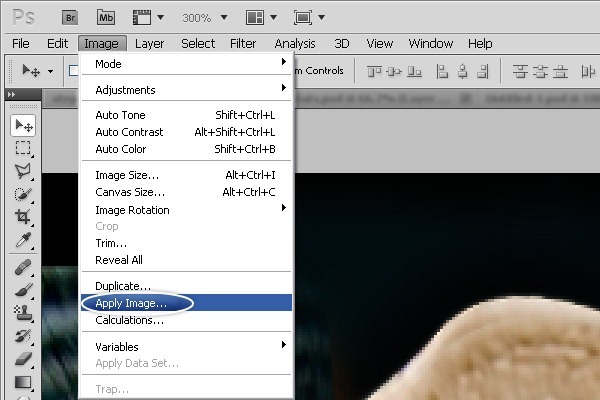
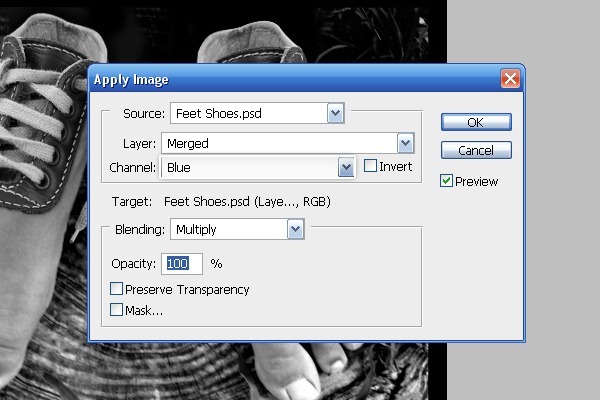

增加一个渐变映射如图,混合样式:柔光,透明30%。
复制这个层,透明度改为20%
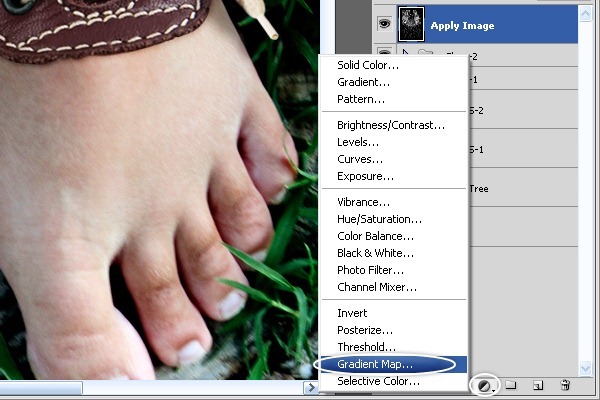
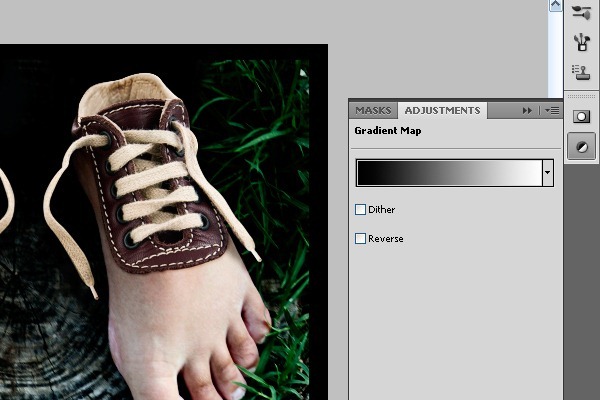
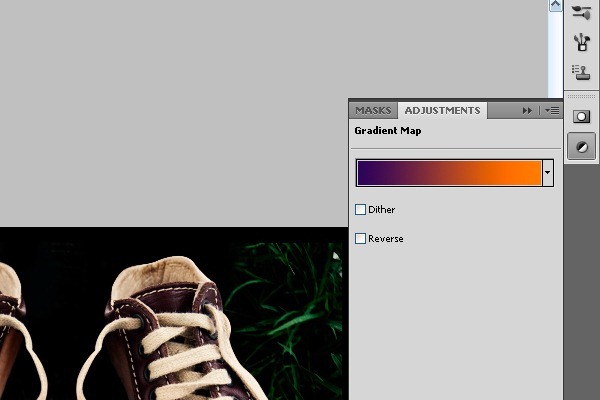
加入色阶层。
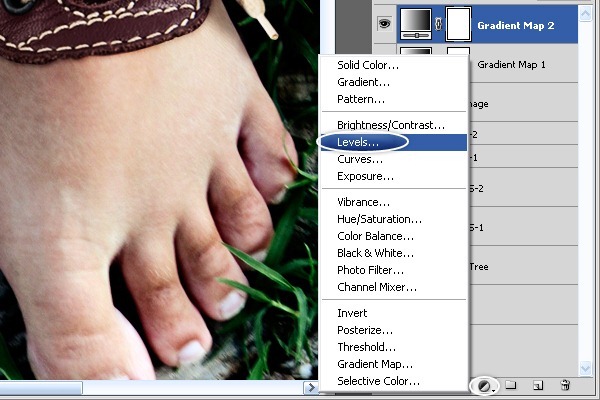
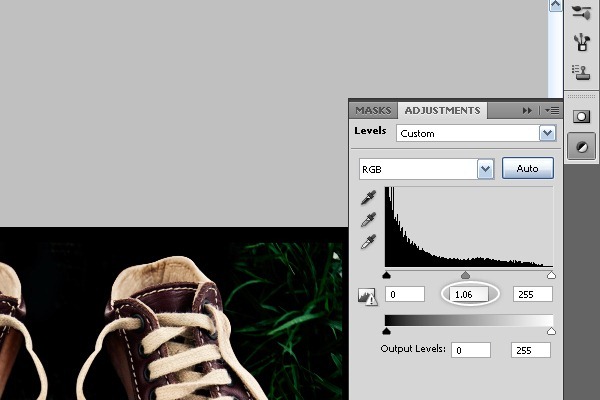

OK,终于快完结了(这个教程怎么有这么多的图,郁闷啊。)然后加一个段文字。

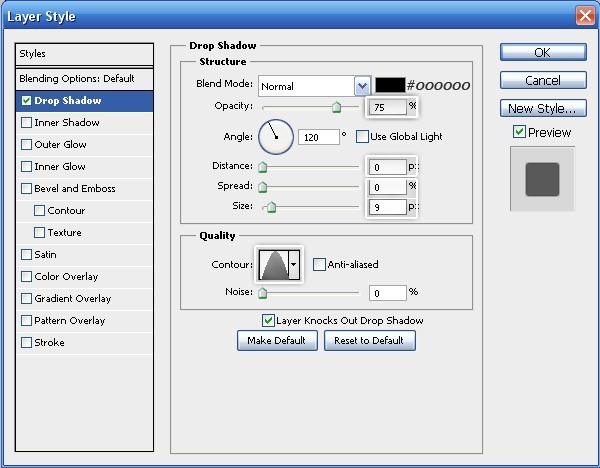
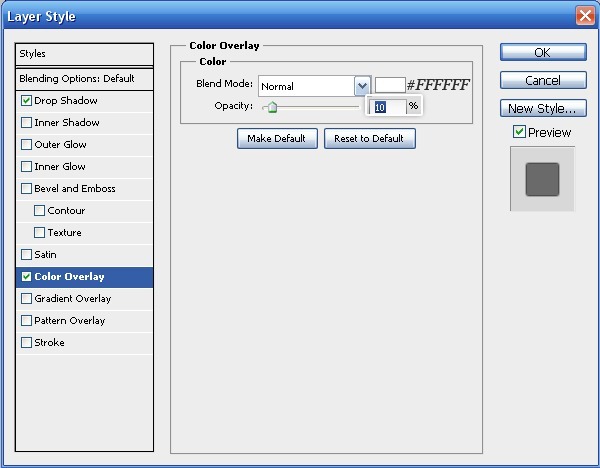
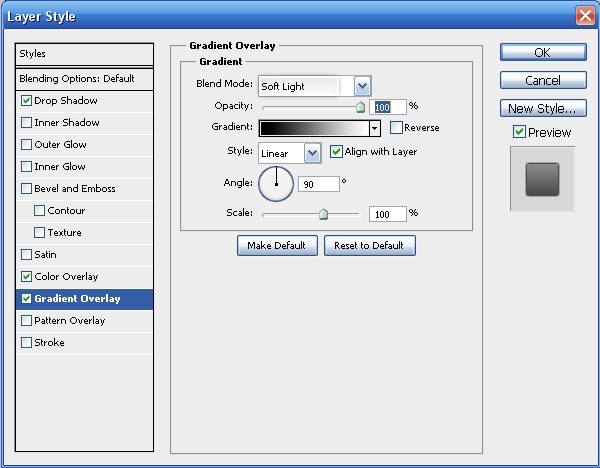
把图层填充改为20%



来源:https://www.tulaoshi.com/n/20160216/1568659.html
看过《Photoshop合成长在脚上的神奇鞋子》的人还看了以下文章 更多>>